Orientação sobre firewall
O aplicativo RemotePC foi projetado para ser compatível com o firewall. Na maioria dos casos, basta permitir os avisos do firewall relacionados ao aplicativo RemotePC durante a instalação.
Caso você precise configurar as permissões do firewall manualmente, permita os seguintes números de porta TCP e executáveis.
| Endereço do servidor | : | *.remotepc.com |
| Número da porta | : | 443 |
| Executáveis para o sistema operacional Windows | : | RemotePCUI.exe RemotePCDesktop.exe RemotePCService.exe RPCFTViewer.exe RPCFTHost.exe RPCCoreViewer.exe RPCUtilityHost.exe RPCDownloader.exe RPCFirewall.exe RPCUtilityViewer.exe RPCPrinterDownloader.exe RemotePCLauncher.exe RPCViewerUI.exe PreUninstall.exe |
| Executáveis para Mac OS | ||
| Plano do consumidor/SOHO e da equipe | : | RemotePCSuite Transferência de arquivos Transferência de arquivos do host HostUtilityTransfer RemotePCDesktop RemotePCView RPCVersionUpdate ViewerUtilityTransfer RemoteDPCService RemotePCHelper |
| Plano Enterprise (Visualizador) | : | RemotePCViewer RemotePCView Transferência de arquivos ViewerUtilityTransfer |
| Plano Enterprise (Host) | : | RemotePCHost Transferência de arquivos do host HostUtilityTransfer RemotePCDesktopHost RemoteDPCServiceHost RemotePCHelperHost RPCVersionUpdate |
Configuração de firewall para problemas de rede
Um firewall pode estar bloqueando a conexão de rede. Tente as etapas de solução de problemas abaixo para verificar se funciona.
Windows
- Desligue o firewall.
- Vá para "Firewall & Network Protection" > Clique em "Domain Network" > Desative o "Windows Defender Firewall".
- Vá para "Firewall & Network Protection" > Clique em "Private Network" > Desative o "Windows Defender Firewall".
- Vá para "Firewall & Network Protection" > Clique em "Public Network" > Desative o "Windows Defender Firewall".
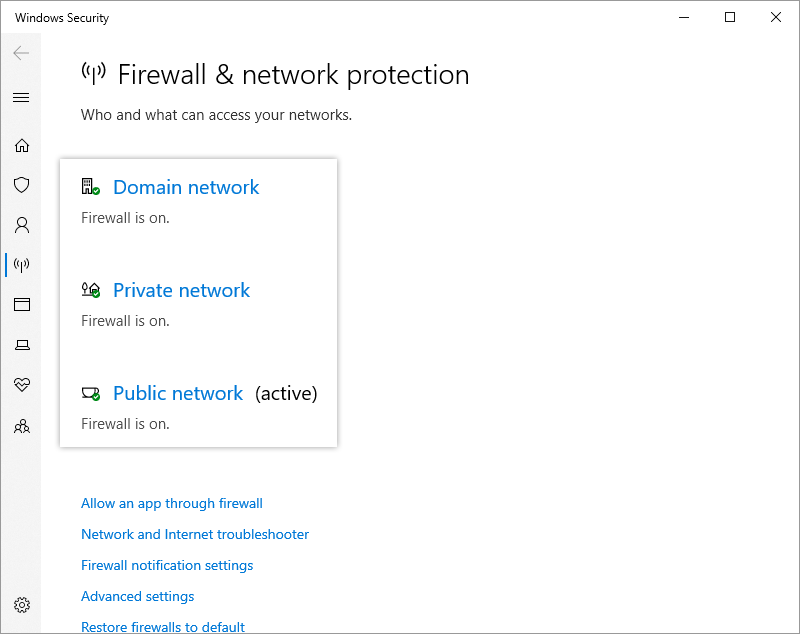
- Permitir conexões de entrada no firewall do Windows.
- Vá para "Firewall do Windows Defender com segurança avançada" > "Ações" > "Propriedades" > "Perfil de domínio" > "Conexões de entrada", selecione "Permitir" na lista suspensa e clique em "Aplicar".
- Vá para "Firewall do Windows Defender com segurança avançada" > "Ações" > "Propriedades" > "Perfil privado" > "Conexões de entrada", selecione "Permitir" na lista suspensa e clique em "Aplicar".
- Vá para "Firewall do Windows Defender com segurança avançada" > "Ações" > "Propriedades" > "Perfil público" > "Conexões de entrada", selecione "Permitir" na lista suspensa e clique em "Aplicar".
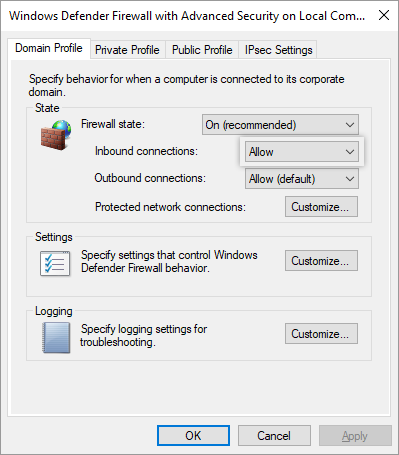
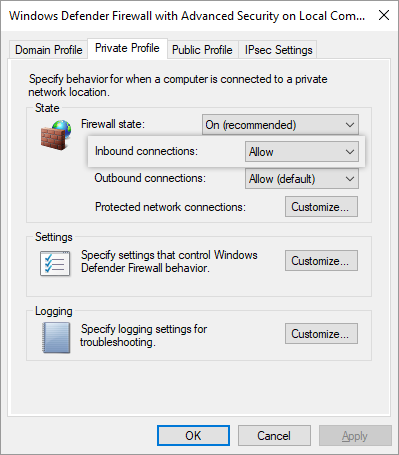
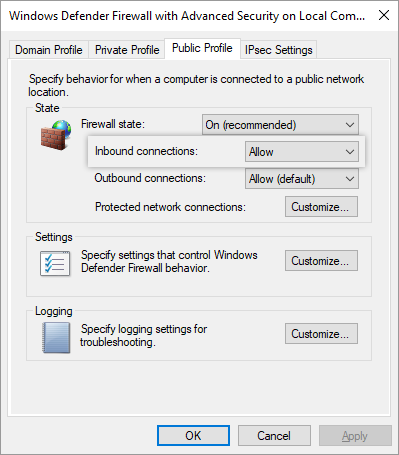
Para XP e Vista
- Vá para "Painel de controle" > "Conexões de rede e Internet" > "Firewall do Windows" e verifique se a opção "Não permitir exceções" ou "Bloquear conexão de entrada" está desmarcada.
- Vá para a guia "Exceptions" (Exceções) e adicione os arquivos listados na seção Firewall Guidance (Orientação do firewall ).
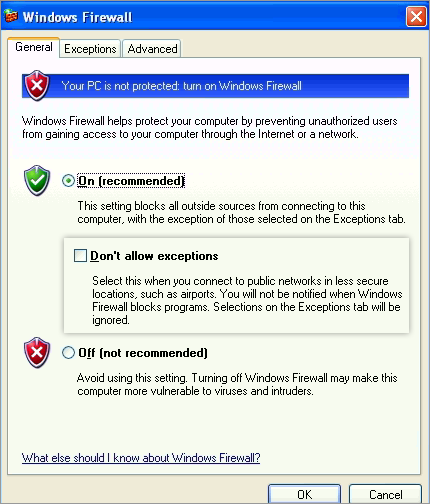
MAC
- Desligue o firewall.
- Se você precisar manter o firewall ativado, siga as etapas abaixo:
- "Preferências do sistema" > "Segurança e privacidade" > "Ativar firewall" > "Opções de firewall...".
- Desmarque a opção "Bloquear todas as conexões de entrada".
- Marque a caixa de seleção "Permitir automaticamente que o software assinado receba conexões de entrada".
- Clique em
 e selecione todos os exes/aplicativos do RemotePC.
e selecione todos os exes/aplicativos do RemotePC. - Poderá ser solicitado que você permita que o "RemoteDPCService" acesse as conexões de rede de entrada. Clique em "Allow" (Permitir).
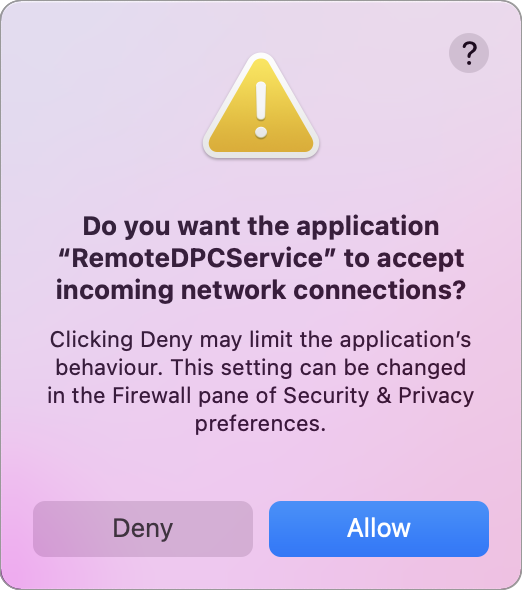
Essa mensagem pode aparecer após a primeira inicialização depois que o RemotePC for instalado. Reinicie o computador para aplicar as configurações modificadas do firewall.
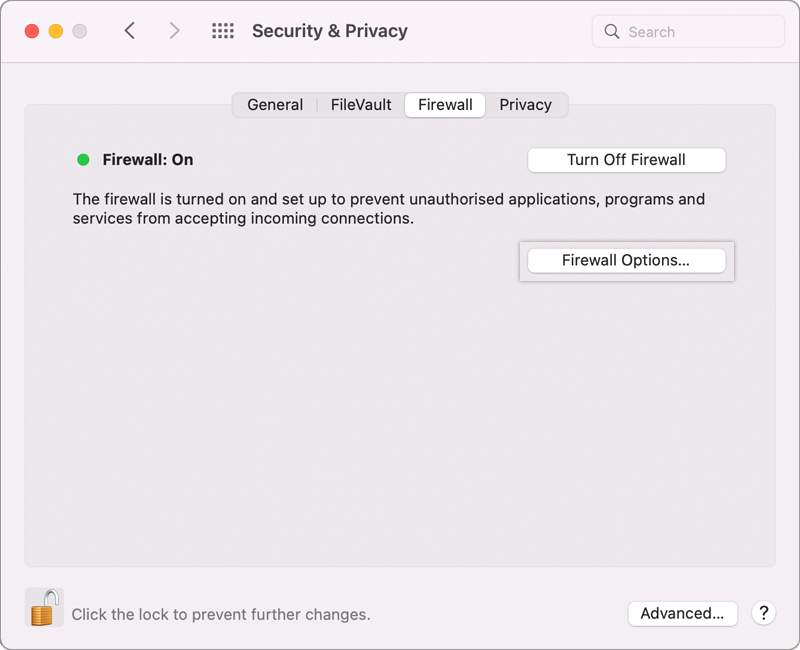
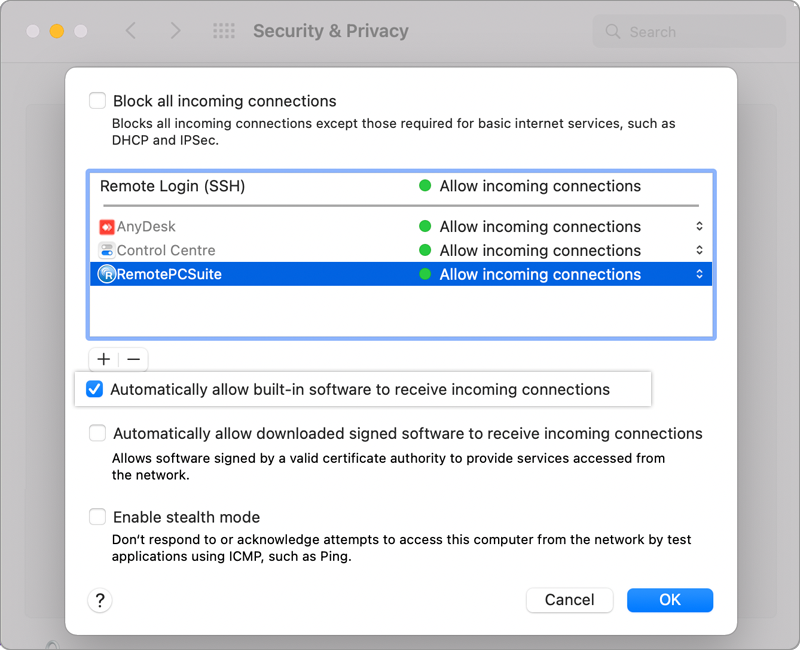
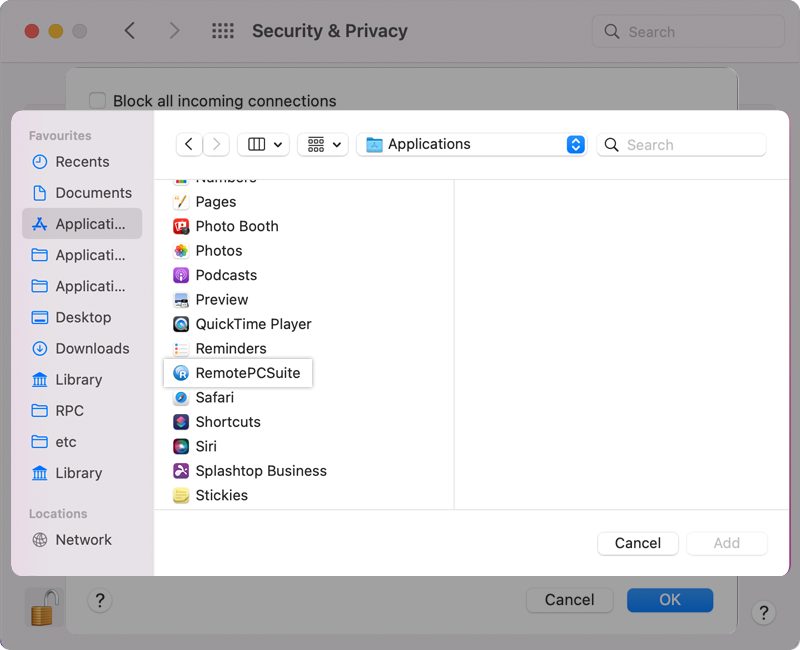
- O IP público pode estar bloqueado. Compartilhe seu IP público com [email protected] para que ele seja desbloqueado.
- Coloque os IPs na lista de permissões: Contato [email protected] para coletar os IPs a serem incluídos na lista de permissões.
- Adicionar uma exceção ao firewall do Norton: link para referência.
- Adicionar uma exceção ao firewall do AVG: link para referência.
Caso o problema ainda não tenha sido resolvido: